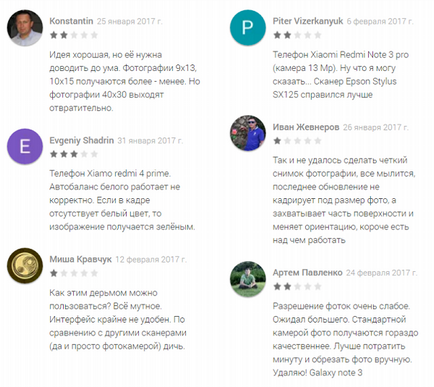Изберете Photo Scanner за Android-устройства "Photo Scanner от Google», кутия за обувки и photoable
- GTX 1080 - APPLE в Citylink. По-евтино никъде.
- Паскал с 16Gb HBM2 вече Regardie.
- GTX 1070 MSI Armor най-ниската цена в Citylink
- 60 вида в 1080 и 1080 GTX Ti в Regardie.
таблица на съдържанието
влизане

След това, ние ще тества три photoscanners За Android-устройства: популярната и красива "фотоскенер от Google», опростен и интуитивен Shoebox и PhotoAble.
"Фото Scanner от Google»
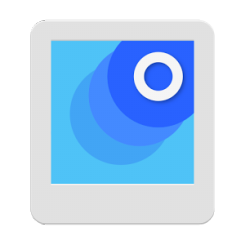
познат
Защо да сканира вашите стари снимки със скенера, да ги обработи и създаде някои виртуални фотоалбуми, ако мобилно приложение "Фото Scanner от Google» ни предлага едно и също нещо, и след няколко действие? Може би разработчиците някъде хитри и нещата не са толкова прости, както е показано на страницата на документ в Google Play?
Е, нека се провери приложението в действие и доставени присъдата си.
Първи стъпки
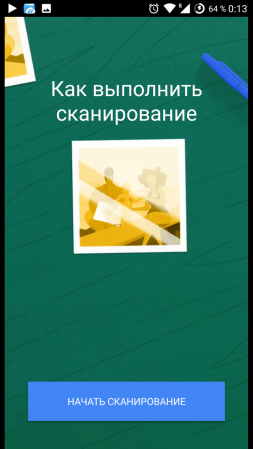
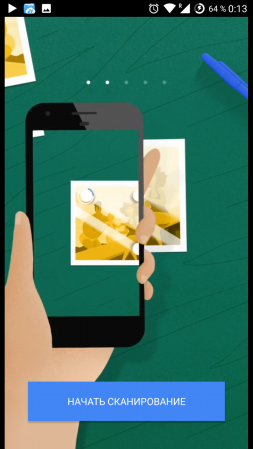

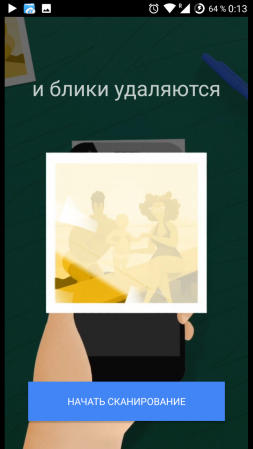
Веднага след откриването на приложения ще започне много ненатрапчиви и ясни инструкции. С помощта на визуална анимация, ние ще говорим за това как да се извърши сканиране чрез снимки "от Google Фото Scanner".
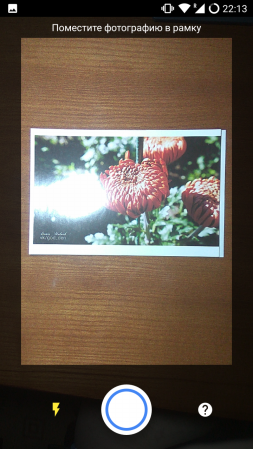
Е, след това предложи да направят същото, но ръчно. За да направите това, ще бъдете пренасочени към специална камера интерфейс, където в допълнение към трите бутона няма нищо излишно. Ако говорим за ключовете, тази "врата", "Flash" и "Помощ".
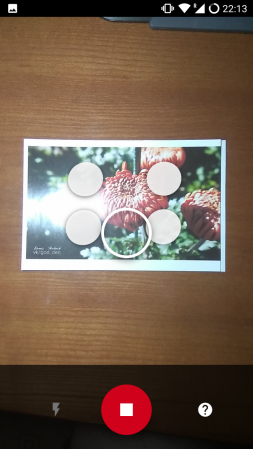
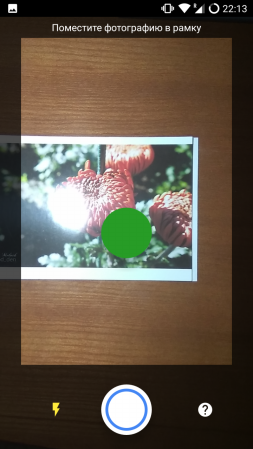
След това, от своя страна води до виртуалната точка фиксирана в ъглите на снимката, и след това да направите снимка. Въпреки това, тя не трябва да натискате нищо, просто след програмата за ориентиране автоматично ще направите снимка.
По този начин, ние получаваме по-точна информация от всеки регион и ще бъде в състояние да преодолее блясък, така че да пречи на създаването на снимка в нормално приложение, например, Google Камера. Между другото, в нашия сайт можете да намерите ревюта на най-добрите приложения за заснемане на снимки на мобилни джаджи.

Остава случаят с малките - за да запазите снимки. Но това е само случаят, ако "фотоскенер от Google» правилно определят нашата снимка. Ако това не е необходимо ръчно да изрежете изображението.
Полученото изображение се съхранява в паметта на мобилното устройство (DCIM / PhotoScan папка) и след няколко секунди се появява в галерията.
Вече опита от използването на патентовани приложения на Google, можем да предположим, че в този случай не е настройка.
тестване
Какво да кажа за снимките с бюджета Jinga Баско M500 3G. който е оборудван с 8.0-мегапикселова камера. С него да не бъде най-добрият fotoskany, а в неговия случай е по-логично просто да снимам през нормална камерата ап.
А флаш фотография е по-добре да не се опитват, защото изображението е забележимо губи по качество и след обработка се оказва, че някои от снимките, останали в зелен / син оттенък.